ピボットテーブルの基礎知識
ピボットテーブルとは何か?
ピボットテーブルとは、エクセルの代表的な分析ツールのひとつで、大量のデータを集計・分析するための機能です。データをドラッグ&ドロップするだけで、特定の視点から情報を整理できるため、迅速かつ効果的なデータ分析が可能です。特にコンサルティングの現場では、複雑なデータを簡潔にまとめるために広く活用されています。
ピボットテーブルの主な利点
ピボットテーブルの利点は多岐にわたります。まず、直感的な操作で効率的にデータを集計できる点が挙げられます。具体的には、複数の視点でデータをクロス集計し、短時間で洞察を得ることが可能です。また、データの更新も容易で、ソースデータを変更すれば自動的に集計内容に反映されるといった柔軟性も強みです。このような特徴は、業務効率化が求められるビジネス現場、特にコンサルタントの作業速度を大幅に向上させます。
どのような場面で活用できるのか?
ピボットテーブルは、売上分析、顧客データの管理、在庫情報の管理など、様々なビジネスシーンで大いに活用されています。たとえば、コンサルの分野では、クライアント企業から提供された複雑なデータを迅速に整理し、意思決定に役立つ情報を引き出す際に有効です。また、部門ごとの業績比較や、特定の条件で絞り込んだデータ分析なども簡単に行えるため、多様な業務に応用可能です。
基本操作:挿入からフィールド選択まで
ピボットテーブルの基本操作は驚くほどシンプルです。まず、分析したいデータ範囲を選択し、エクセルの「挿入」タブから「ピボットテーブル」をクリックして作成を開始します。次に表示されるフィールドリストで、表示したいデータ項目を選択し、行や列、値のエリアにドラッグ&ドロップすれば集計完了です。例えば、売上データを顧客別に分類して総売上を算出する場合でも、数回の操作で目的の結果が得られます。このように、ピボットテーブルはエクセル初心者から上級者まで使いやすいツールとなっています。
ピボットテーブルを使いこなすための実践テクニック
クロス集計を駆使してデータを深掘りする方法
クロス集計は、ピボットテーブルの中でも特に効果的な機能の一つであり、データを多角的に分析する上で不可欠です。たとえば、売上データを「地域」や「商品カテゴリー」といった複数の視点で同時に分析する際に活用できます。ピボットテーブルではドラッグ&ドロップ操作で項目を行や列に配置することで、直感的にクロス集計を行うことが可能です。コンサルのような職種では、クライアントからのデータ提供を受けて、こうした多次元的な分析を迅速に行うことで判断材料を整理し、説得力のある洞察を導き出すことが求められます。
目標別に活用する集計方法
ピボットテーブルを活用する際には、分析の目的を明確にすることが重要です。たとえば、月次ごとの利益率を把握する場合と、プロジェクト単位でのコスト分析を行う場合では、必要なデータの集計方法やフィールド配置が異なります。目的に応じて適切な集計項目を選び、データを整理することで、より効率的な分析結果を得ることが可能です。コンサルタントとしては、クライアントの課題を的確に捉え、目標に合った集計方法を提示することで信頼を獲得できます。
条件別フィルタリングで効率的な分析を行う
ピボットテーブルでは、「フィルタリング」機能を活用することで、大量のデータから必要な情報を迅速に抽出することが可能です。たとえば、特定の地域や期間のデータだけを表示する場合などに利用できます。また、「スライサー」や「タイムライン」といった視覚的なフィルタリングツールを加えることで、より簡単に条件を変更しながらデータを確認できます。コンサルタントにとって、こうした効率的な分析手法は、短時間で要点をまとめるスキルとして強力な武器となります。
デザインとレイアウト変更で見やすいレポート作成
ピボットテーブルを用いた分析結果を報告書として提出する場合、その視覚的な見やすさは非常に重要です。ピボットテーブルの「デザインタブ」を活用すれば、集計表の色や形式を簡単にカスタマイズできます。また、列や行の配置を調整し、ランキング形式や上位データのみを強調表示することで、レポートの訴求力を向上させることができます。特にビジュアルに重点を置いたレイアウトを採用することで、クライアントや上司への提案資料としての完成度が高まります。
コンサルタントが活用するピボットテーブルの応用事例
クライアントから提供されたデータを効率的に整理する方法
コンサルタントがクライアントから提供されるデータを効率的に整理する際、ピボットテーブルは非常に有用なツールです。クライアントのデータは、膨大で複雑な場合が多いため、そのままでは分析に適さないケースもあります。しかし、ピボットテーブルを使えば、必要な項目だけを抽出してデータ構造を整えることが可能です。
たとえば、顧客別の売上データを整理する場合、ピボットテーブルを利用することで、迅速に顧客単位での売上合計や月次推移が可視化できます。また、ドラッグ&ドロップの操作で簡単に見たい切り口を変えられるため、クライアントの要望に応じて柔軟に対応できます。ピボットテーブルを活用することで、クライアントにとって価値のある成果物を効率的に提供できるのです。
意思決定を支援するデータの可視化
コンサルタントの役割の一つに、クライアントの意思決定を支援することがあります。そのためには、複雑なデータを分かりやすく可視化することが重要です。ピボットテーブルは、この目的に適したツールとして多くの場面で活用されています。
たとえば、ピボットテーブル機能を使用して売上データやコストデータを整理した後、視覚的に分かりやすく表示することで、クライアントが即座に状況を理解しやすくなります。また、「ピボットグラフ」と連動することで、棒グラフや円グラフなどを簡単に作成し、分析結果を効果的に伝えることが可能です。こうした可視化は、データに基づく明確な意思決定を後押しします。
グラフやチャートとの連動で重要な洞察を得る
ピボットテーブルは、エクセルでグラフやチャートと簡単に連動できる点も大きな強みです。この機能を活用することで、データをより鮮明に可視化し、重要な洞察を見つけやすくなります。たとえば、特定の顧客セグメント別の売上成績を棒グラフで表示したり、月次のトレンドを折れ線グラフで表すなど、視覚的な効果を最大限に活用できます。
これにより、クライアントにとって特に重要な課題や成功要因を的確に見極めることが可能となります。グラフやチャートを交えることで、データに基づいたプレゼンテーションの説得力も増し、コンサルタントとしての提案内容をより強力に伝えることができます。
ピボットテーブルと他の分析ツールとの併用の利点
ピボットテーブルは、それ自体で強力な分析ツールですが、他のツールと併用することで更にパワフルな効果を発揮します。たとえば、パワーピボットやパワークエリと組み合わせることで、大量のデータに対する高度な操作や分析を行うことができます。
さらに、BIツールであるPower BIやTableauと併用すれば、より詳細なビジュアル分析や予測分析が可能になります。これにより、データ主導のインサイトを深掘りし、クライアントのビジネス戦略に具体的な提案を行うことができます。他のツールとの統合を考慮することで、コンサルタントとしての提供価値を大きく高めることが可能です。
ピボットテーブル活用をさらに進化させるヒント
ショートカットキーで作業効率をアップ
エクセルのショートカットキーを活用することで、ピボットテーブルの操作を迅速化し、業務効率を大幅に向上させることができます。例えば、ピボットテーブルを挿入する際は「Alt」キーを押しながら「N」「V」「T」を順番に入力するだけで、瞬時に作成画面を表示することが可能です。また、「Ctrl + Shift + L」でフィルタ機能を一括でオン/オフでき、データ操作の手間を最小限に抑えることができます。コンサル業務では時間に追われる場面が多いため、ショートカットキーを習得しておくと、報告書作成やデータ分析のスピードを格段に向上させることができるでしょう。
パワーピボットやパワークエリとの活用術
ピボットテーブルをさらに活用するためには、パワーピボットやパワークエリとの連携が効果的です。パワーピボットは大量のデータを処理し、複雑なデータ分析にも対応できる機能を持っています。一方、パワークエリはデータの抽出や整備を自動化するため、クライアントから提供されたデータを効率よく整えたうえでピボットテーブルに活用することができます。これらを活用することで、複数のデータソースを統合し、分析範囲を広げることが可能です。特にコンサルタントにとっては、高度なデータモデルを構築し、戦略的な意思決定をサポートする重要なスキルとなります。
よくあるミスとその対策
ピボットテーブルを活用する際にありがちなミスとして、元データが正しく整備されていない点が挙げられます。不完全なデータセットや重複データが含まれていると、正確な分析を行うことが難しくなります。そのため、使用するデータの形式や一貫性を事前に確認することが重要です。また、フィールド選択の誤りや設定ミスによる意図しない集計結果にも注意が必要です。このようなミスを防ぐためには、ピボットテーブルを作成する前に、データの構造や目的を明確にしておくことが肝心です。さらに、設定変更時は逐一プレビュー機能を確認しながら作業を進めるとミスが減少します。
最新Excelバージョンの新機能を活かそう
Excelの最新バージョンでは、ピボットテーブル関連の新機能が多数追加されています。その一例として、より直感的なデザイン変更やフィルターオプションの強化が挙げられます。また、AIを活用した「Ideas」機能では、膨大なデータセットから有益な洞察を自動的に提案されるため、分析作業がさらに効率化します。加えて、クラウドを介した共同作業やリアルタイムのデータ更新も可能となり、チームでのコンサルティング作業がよりスムーズに進むでしょう。これらの新機能を活用することで、ピボットテーブルの可能性を大幅に広げることができます。







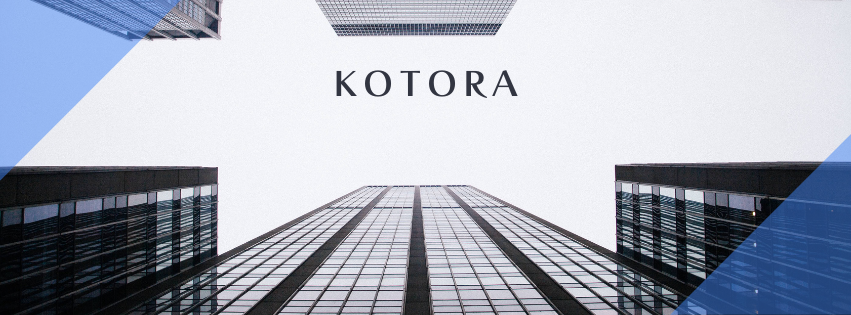
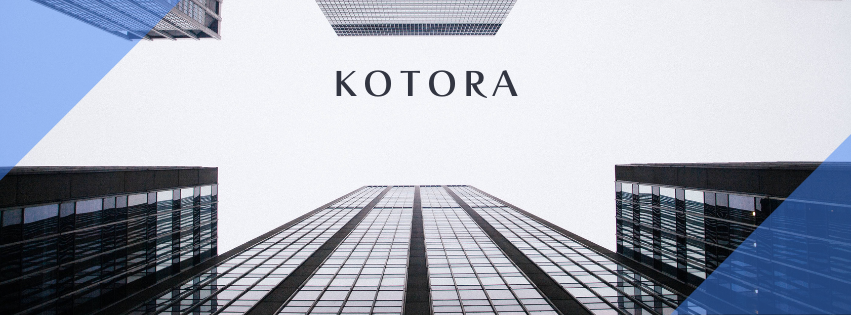
 www.kotora.jp
www.kotora.jp